 Thưa các bạn! chất bạn cũng là một sinh viên xây dựng hay cơ
khí hay một người tò mò về autocad. Mình là một sinh viên xây dựng cũng như bạn
vậy. và mình cũng từng lên mạng tìm banh cả thanh tìm kiếm google mới thấy được
file autocad. Nhưng lại tiếp tục lên google search cách cài đặt autocad. Đúng là
phiền thiệt.
Thưa các bạn! chất bạn cũng là một sinh viên xây dựng hay cơ
khí hay một người tò mò về autocad. Mình là một sinh viên xây dựng cũng như bạn
vậy. và mình cũng từng lên mạng tìm banh cả thanh tìm kiếm google mới thấy được
file autocad. Nhưng lại tiếp tục lên google search cách cài đặt autocad. Đúng là
phiền thiệt.
Và mình từng nghĩ, “ước gì có được bài viết đầy đủ cả”-thế
nên hôm nay, viết bài nói về link tải autocad-cách giải nén file ra-cách cài và
cách crack autocad luôn cho đỡ mất thời gian tìm-mài mò.
B1: dowload
Giới thiệu với các bạn link download autocad full crack
,
mình sưu tầm được từ diễn đàn DÂN XÂY DỰNG. Các bạn muốn tham gia diễn đàn thì
vào đây nhé!
khi chúng ta đã download xong các bạn sẽ có được file dưới dạng
nén như như hình bên dưới.
B2 : giải nén
Các bạn lick chuột phải vào file-> lick extract here để
giải nén file.
B3: Tiếp tục
các bạn bất đầu cài autocad.
Các bạn lick đúp chuột vào setup như hình.
Sau khi hiện ra bảng midea browser các bạn chọn dòng
stand-alone installation như hình bên dưới.
Các bạn lick tiếp vào intall => và chọn ok.
Đợi autocad chạy-> sau đó sẽ hiện ra bản autocad setup->
lick vào next bạn chọn I acept.
Tiếp tục các bạn ghi số seri number là: 00000000000 các bạn
cứ bấm phím 0 liên tục máy sẽ tự động dừng lại vì thế các bạn đừng lo là bao
nhiêu số nhé. các bạn điền thông tin vào bảng.
Tiếp tục cac bạn lick next lien tục nhé. Máy sẽ tiến hành
cài khoảng 5 phút và việc của chúng ta là chờ cho nó chạy xong.
Khi chạy xong các bạn lick finish để hoàn thành việc cài đặt.
lưu ý : các bạn tắt hết các bảng và đặc biệt là không được mở autocad lúc để
chúng ta tiến hành crack.
B4: Crack autocad
Các bạn vào file autocad => lick vào file crack autocad
2007.
Các bạn chọn hết 3 file
Bạn vào ổ C:/ ->
programe files (x86) -> autocad 2007 -> các bạn past vào đây nhé.
Lưu ý : khi coppy máy sẽ hiện bảng như bên hình:
Các bạn chọn copy and relace. Vậy là công việc để có autocad
2007 đã xong.
cảm ơn các bạn đã xem trang CUOC SONG CUA TOI.
rất mong các bạn ủng hộ bài viết băng việc nhấn like trang hoặc g+ bên dưới bài viết và bên cạnh trái màng hình.




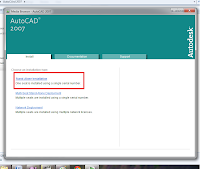



0 nhận xét:
Post a Comment